ทำตารางทวงจาก excel มาเป็น word
เมื่อครั้งที่แล้วได้เขียนการทวงหนังสือจาก notepad เป็น excel คราวนี้จึงขอต่อเรื่องการทวงจาก excel มาเป็น word เพื่อจะได้เสร็จขั้นตอนและนำไปติดประกาศแจ้งผู้ใช้บริการทราบ ดังนี้
1. จากตาราง excel 1) คลิกป้ายครอบข้อความที่ต้องการให้เกิดแถบดำทั้งหมด 2) คลิกขวา 3) คลิกคัดลอก (ดังภาพ)
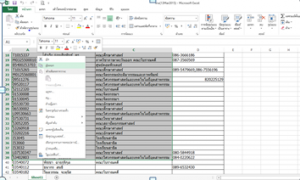
2. เปิดหน้าต่าง word ขึ้นมา
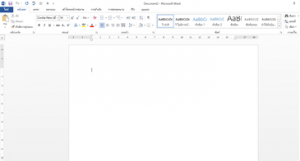
3. คลิกขวาวางข้อมูลที่คัดลอกไว้จากขั้นตอนที่ 1 (ดังภาพ)

4. หากเห็นว่าตารางข้อความเกินหน้ากระดาษ ให้เลือกที่คำว่า “เค้าโครงหน้ากระดาษ” แล้วเลือกที่คำว่า “แนวการวางกระดาษ” เลือกแบบ”แนวนอน
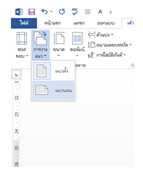
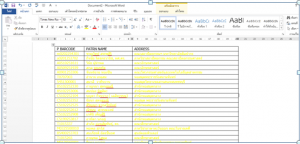
5. ปรับตารางแต่ละช่องคือ P BARCODE PATRN NAME ADDRESS ให้แคบลง สำหรับข้อมูลบุคลากรให้เพิ่มตารางต่อจากช่อง ADDRESS อีกช่องหนึ่ง แล้วเพิ่มคำว่า “หมายเหตุ” ไว้เพื่อลงข้อมูลการติดตามทวงถามเพราะข้อมูลส่วนนี้จะไม่นำไปติดประกาศ
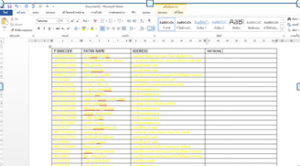
6. ส่วนของนักศึกษา นักเรียนสาธิต ปรับตารางแต่ละช่องคือ P BARCODE PATRN NAME ADDRESS ให้แคบลง และเลือกการวางกระดาษแบบแนวตั้ง เพื่อจะได้นำไปติดประกาศ
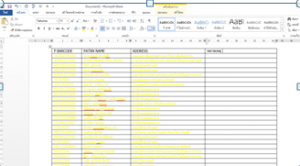
7. คลิกเมาส์ป้ายดำข้อความทั้งหมดแล้วเลือกการวางแบบกึ่งกลาง
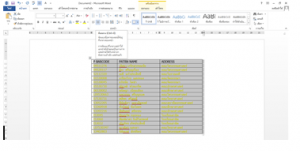
8. นำรายชื่อไปติดประกาศให้ผู้ใช้บริการมาติดต่อเจ้าหน้าที่เคาน์เตอร์ ที่บอร์ดหน้าเคาน์เตอร์ หน้าหอสมุดฯ และบอร์ดชั้น 2 หน้าลิฟท์
9.นำรายชื่อทั้งหมดมาแยก สำหรับทำรายชื่อตามคณะวิชา แล้วส่งไปติดประกาศที่คณะวิชา
จบแล้วครับวิธีแปลงจาก excel มาสู่ word ที่อาจง่ายสำหรับคนอื่น สำหรับผมกว่าจะทำได้ก็นานพอสมควร
